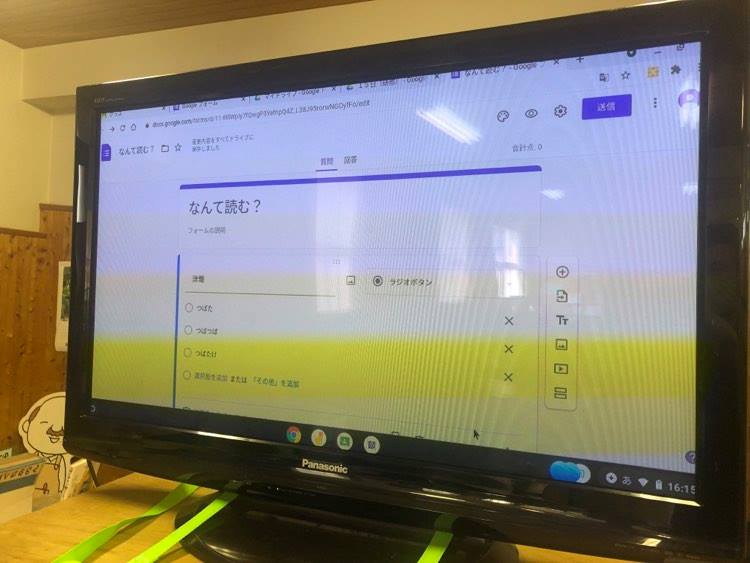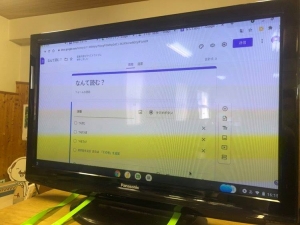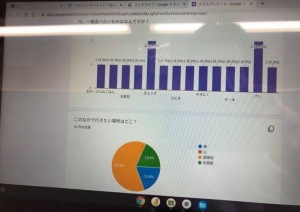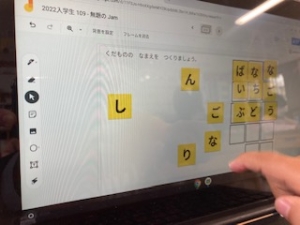明覚小学校での2回目のICT研修を実施しました
6月8日に続き、6月15日(火)の14時~17時、明覚小学校での2回目のICT研修を実施しました。
前回は、
- Classroomで1年生から6年生までのクラスを作成する
- 作ったクラスに児童が参加する
- Meetに接続する
という3つの内容を行いました。(前回の研修の様子はこちら。)
事前の打合せで、先日見学した玉川小学校での授業の様子をお話したところ、Googleフォームで作ったアンケートや小テストで回答を選択するだけであれば、低学年でも操作しやすいのではないかということで今回は以下について学ぶこととしました。
- Googleフォームでアンケートを作成する
- Googleフォームでテストを作成する
実施内容

(1)Googleフォームでアンケートを作成する
まずは自動採点機能のない普通のアンケートを作成することとします。
手順は以下のとおり。
- Googleドライブのマイドライブから「新規作成」→「Googleフォーム」
- 左上の「無題のフォーム」を、ファイルのタイトルを入力(自動でアンケートタイトルに反映される)
- 「無題の質問」の右側にある「ラジオボタン」をタップして、回答方法を選択
基本は3種類「ラジオボタン」「チェックボックス」「記述式」
「ラジオボタン」は選択肢を1つだけ回答する
「チェックボックス」は複数回答 - 「オプション1」に選択肢を入力
- 「選択肢を追加」
- 必須回答の場合は、「必須」をオンに
- 質問を増やす場合は、右側にある「丸+」で追加
意外に質問内容を考えるのに悩んでいました(笑)が、「どうしよー」などといいながらワイワイとアンケートを作成できました。
作った後は必ず画面上の「プレビュー」で、ちゃんと回答ができるか、余計な選択肢や質問が表示されていないかなどを確認しながら、自分で回答してみます。
回答後はフォームの作成画面で「回答」をクリックし、回答した内容がどのように集計されているのかを確認しました。
紙のアンケートと比較すると、Googleフォームによるアンケートは以下のようなメリットがあります。
- 印刷、コピー、配布、回収、集計の手間がない
- その場で瞬時に集計結果をビジュアル的に表示できる
- 個々の回答も保存され、データとして蓄積できる
学校から家庭へのアンケートにもGoogleフォームを使えば、かなり労力や時間を削減することができ、紙の消費も減らすことができそうです。
集計結果を表示すると、先生方からも驚きの声が上がっていました。
回答結果を見た後は、アンケートを実施する前に必ず「すべての回答を削除」しておきます。
(そうしないと、自分が試しに回答した結果も残ってしまっていますので)
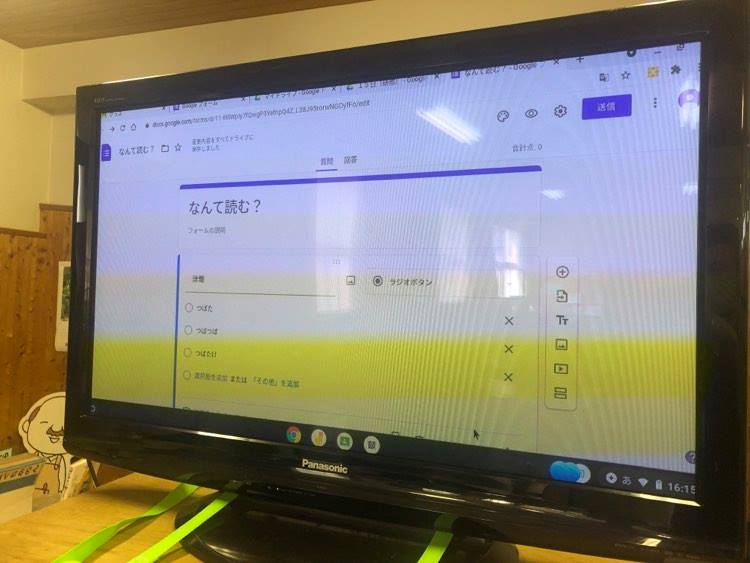
(2)Googleフォームでテストを作成する
次はGoogleフォームで選択式のテストを作成してみます。
基本的な操作方法はアンケートの場合と同様です。
違うのは、質問を作成する際に、画面上部の「設定」の「テスト」から「テストにする」をオンにすることと、質問・選択肢を入力した後に、解答集を作成する必要があるということです。
また、自動採点の場合は、記述式ではなく、選択式の問題(ラジオボタンかチェックボックス)にする必要があります。
解答集の作成では、正しい答えを選択するとともに、その設問の配点や正しく回答した場合に表示するコメント、不正解だった場合に表示するコメントを入力することができます。
テストが完成したら、「プレビュー」を見て回答してみます。
すると、「送信」後に「スコアを表示する」という表示が出ました。
これをクリックすると、自分のテスト結果をその場で確認することができるというものです。
Googleフォームを使ったテストのメリットには以下のようなものがあります。
- 印刷、コピー、配布、回収、採点、集計の手間がない
- 回答者はその場でテスト結果が分かる
- その場で瞬時に集計結果をビジュアル的に表示できる
- 個々の回答も保存され、データとして蓄積できる
紙によるテストと比較するとその違いは明らかです。
たとえば紙のテストだと、回収して自分で採点をしないといけません。
また、採点したテスト用紙を返してしまうと、手元には何も残らないので、データをとろうとするとコピーするか別に集計表を用意して結果を入力しておく必要があります。
Googleフォームを使うと、これらを同時並行的に、しかも瞬時に行うことができます。
先日見学した玉川小学校では、これを使って前回の授業の振り返りを行っていました。
その場で不正解者の多かった質問に関する説明を手厚くすることができました。
紙のテストだと採点して後日結果がわかるので、わからなかったところの説明も後回しになってしまいます。
やはり疑問をその場で解消することができれば、子どもたちの理解も深まり、学習スピードも速まるのではないかと思いました。

今後の課題
明覚小学校ではすべての学年のClassroomは作成しましたが、まだ授業内でタブレットを活用するところまで進んではいないようです。
当然、子どもたちのタブレットの操作も慣れていないと思われます。
いかに先生方が身につけたことを児童に伝え、児童がタブレットを活用できるようにしていくかが今後の課題といえそうです。
そのためには日常的な授業でタブレットを活用していく必要があるでしょう。
そのための方法について、引き続き明覚小学校の先生方と一緒に考え、実践をサポートしていきたいと思います。
明覚小学校の皆さま、ありがとうございました!